Har du någonsin tittat på en YouTube-video och velat dela en viss del av den? Med den praktiska klippfunktionen kan du välja den specifika del av en YouTube-video du vill ha och sedan enkelt dela den.
Vi visar dig hur du klipper en YouTube-video att dela samt begränsningar eller begränsningar för funktionen. Som tur är kan du dra nytta av funktionen på YouTubes webbplats tillsammans med mobilappen.
Innehållsförteckning


Begränsningar och detaljer för YouTube-klippfunktionen
Klippfunktionen är en som måste aktiveras av videoskaparen. Om du ser en video utan klippknappen som uppfyller kraven nedan, är det troligt att skaparen inte tillåter det.
Du kan inte göra klipp från följande:
- Videoklipp som är kortare än två minuter, från nyhetskanaler eller för barn.
- Liveströmmar utan DVR eller över åtta timmar långa.
- Premiär medan de är live.
För att göra ett klipp måste du vara inloggad med ditt YouTube-konto. När du har skapat klippet är det offentligt. Det kan visas “på utvalda sök-, upptäckts- och analysytor”. Det betyder att ditt klipp kan ses av alla som har tillgång till det tillsammans med originalvideon. Skaparen av originalvideon kan också se klippet.
Längden på klippet du gör måste vara mellan fem och 60 sekunder.
Hur man klipper en YouTube-video på webben
Besök YouTube i din webbläsare, logga in och välj en video för att göra ditt klipp. Följ sedan dessa steg för att skapa klippet.
- Välj knappen Klipp under videon.
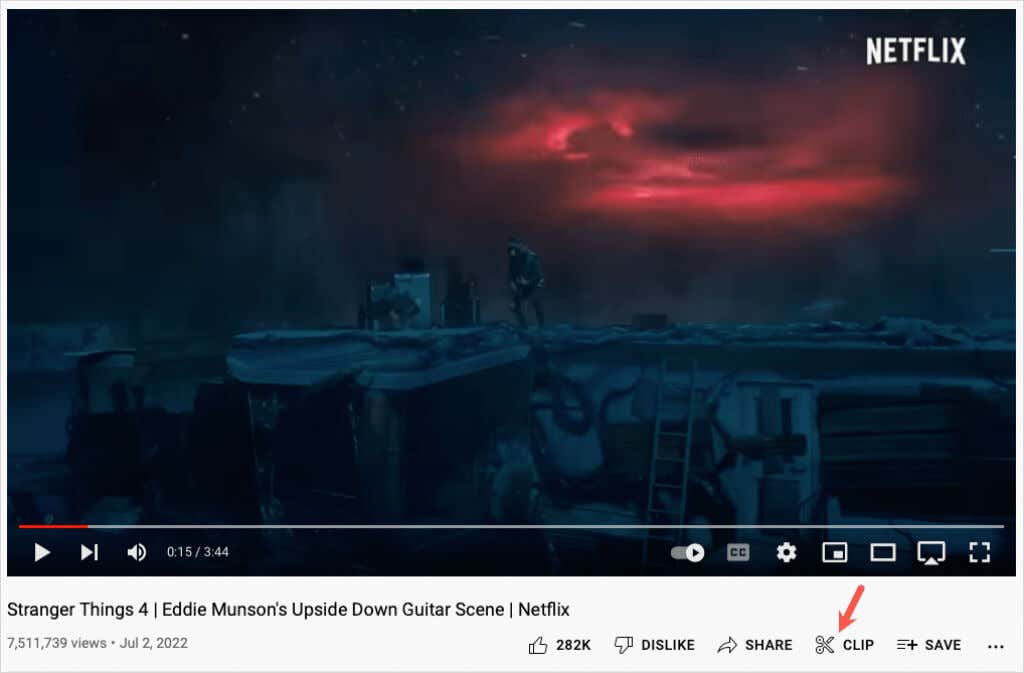
- Detta öppnas området Skapa klipp på höger sida. Videon fortsätter att spelas upp, så om du tycker att det är lättare att skapa ditt klipp utan uppspelning kan du pausa videon medan du arbetar med klippet.

- li>Lägg till en beskrivning eller titel för klippet med upp till 140 tecken.
- Om du har de speciella start- och sluttider du vill använda för klippet kan du ange dem i rutorna nedan. Annars använder du reglaget.
- Dra den vänstra sidan av det blå skjutreglaget till startpunkten för klippet och den högra sidan till slutpunkten. Du kommer att se en röd linje inuti remsan för den aktuella platsen för videon.
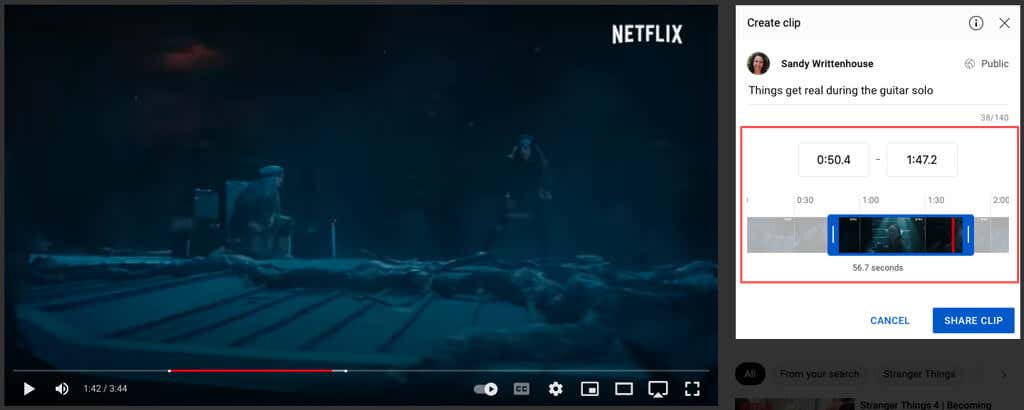
- När du är klar med klippet väljer du Dela klipp.
Du kan också dra hela den blå delen av skjutreglaget åt vänster eller höger eller filmen remsa i bakgrunden för att fånga en annan del av videon med samma start- och sluttider.
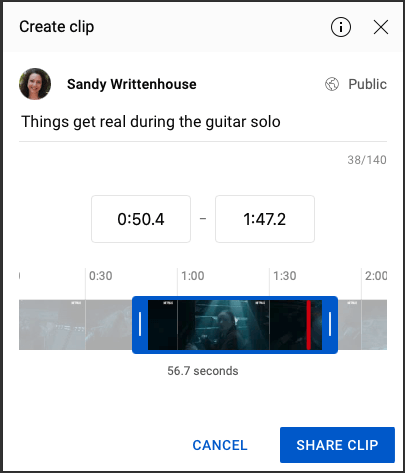
- < li>Du kan sedan välja att dela den på sociala medier, som Facebook eller Twitter, skicka den i ett e-postmeddelande, hämta inbäddningskoden för din webbplats eller kopiera länken och klistra in den där det behövs.
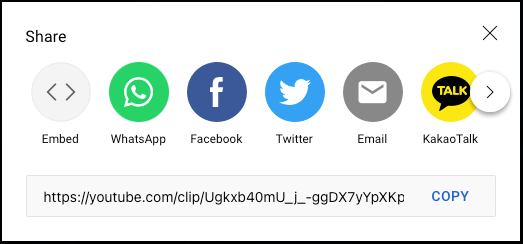
- < li>Använd X längst upp till höger i Share-fönstret när du är klar.
Få åtkomst till dina YouTube-klipp på webben
För att se klippen du skapar, välj Bibliotek i menyn till vänster. Rulla ner till höger till avsnittet Dina klipp.

Om du snabbt vill dela eller ta bort ett klipp väljer du tre prickar till höger och välj en åtgärd.

Om du vill titta på ett klipp, dela det eller se hela videon, välj klippet.
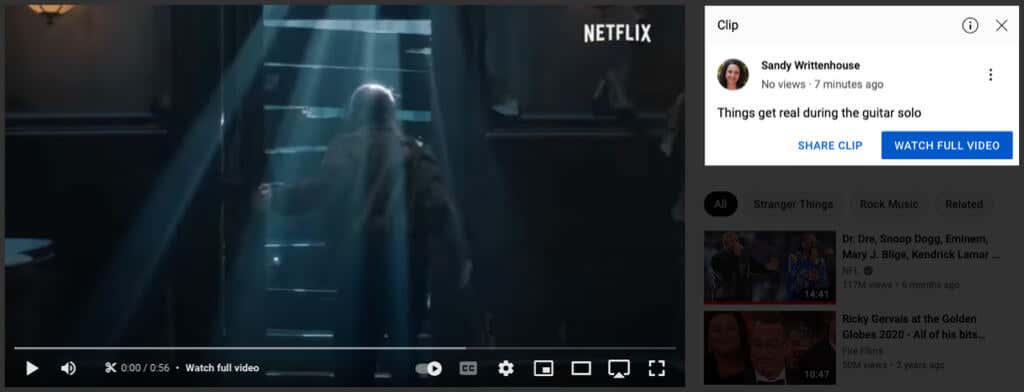
Hur man klipper en YouTube-video i mobilappen
Det är lika enkelt att skapa ett klipp i YouTube-appen på Android eller iPhone. Öppna appen och välj videon.
- Välj knappen Klipp som visas under videon.
- Lägg till en beskrivning eller titel för klippet.
- Dra den vänstra sidan av skjutreglaget till startpunkten för klippet och den högra sidan till slutpunkten. Du kommer att se en röd linje inuti remsan för den aktuella platsen för videon.
- När du har ställt in start- och sluttider kan du också dra hela den blå delen av skjutreglaget eller filmremsan i bakgrunden för att fånga en annan del av videon.
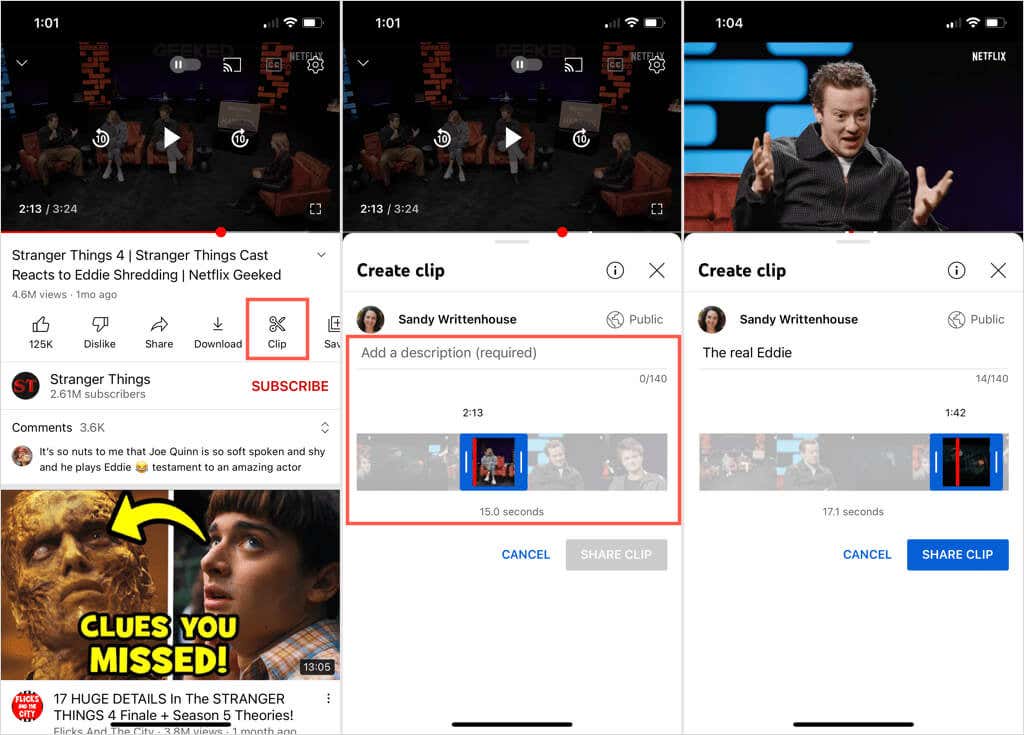
- li>När du är klar med klippet, välj Dela klipp.
- Välj att dela den på sociala medier, skicka den i ett e-postmeddelande, dela den via sms eller kopiera YouTube-länken och klistra in den där det behövs.
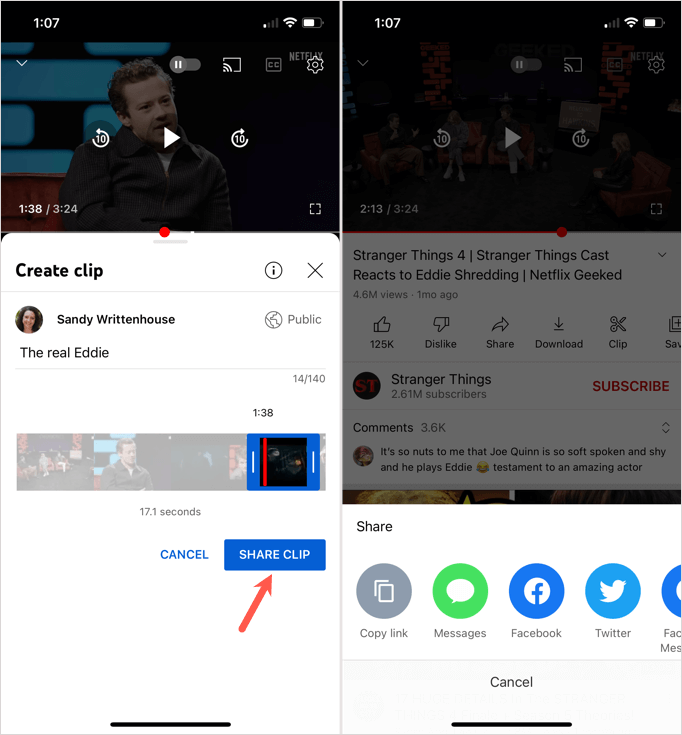
Få åtkomst till dina YouTube-klipp i mobilappen < p>För att se dina videoklipp i mobilappen, gå till biblioteksfliken och välj Dina klipp. Tryck på de tre prickarna bredvid ett klipp för att dela eller ta bort det. Alternativt kan du välja ett klipp för att öppna det och sedan titta på, dela eller öppna hela videon.
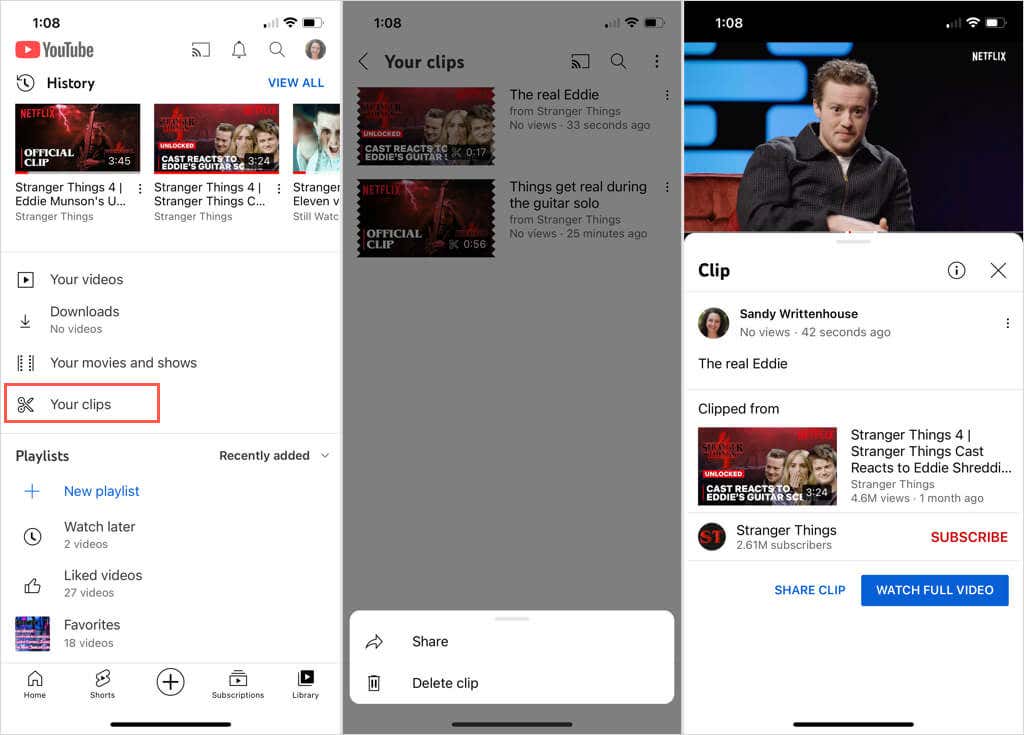
Med denna lilla bit av videoredigering kan du skapa ett klipp av en lång video som din vän eller familjemedlem kommer att njuta av. Du kan också använda funktionen för klipp med instruktioner, musik eller en matlagningslektion från din favoritkanal på YouTube.
Nu när du vet hur du klipper en YouTube-video för att dela, ta en titt på vår handledning för att anpassa de rekommenderade videorna du ser.

